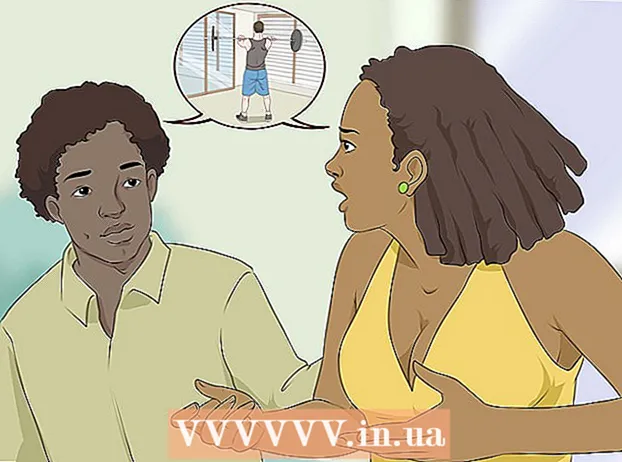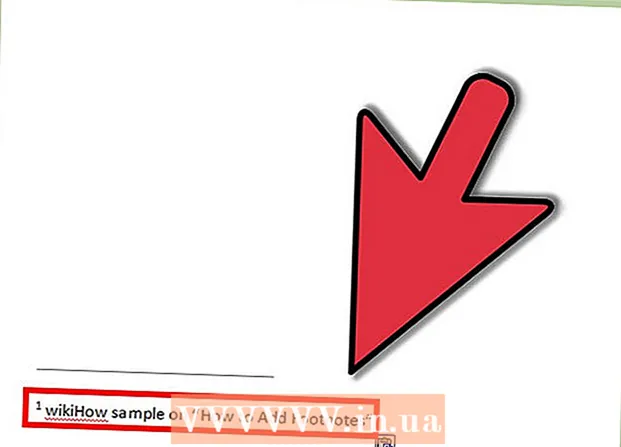लेखक:
Marcus Baldwin
निर्मितीची तारीख:
16 जून 2021
अद्यतन तारीख:
24 जून 2024

सामग्री
विंडोज टास्कबार सहज वाढवता आणि कमी करता येते. कदाचित तुम्हाला टास्कबारचा आकार बदलायचा असेल, तो लपवून ठेवणे सक्षम किंवा अक्षम करायचे असेल किंवा स्क्रीनच्या वरच्या किंवा बाजूस ठेवू शकता. हे कसे करावे हे हा लेख आपल्याला दर्शवेल.
पावले
 1 टास्कबार अनपिन करा. विंडोज डेस्कटॉप टास्कबारचा आकार बदलण्यास सक्षम होण्यासाठी हे करा. टास्कबारवरील रिक्त जागेवर उजवे-क्लिक करा आणि "डॉक टास्कबार" पर्याय अनचेक असल्याची खात्री करा; जर तुम्हाला चेक मार्क दिसला तर "पिन टास्कबार" वर क्लिक करा.
1 टास्कबार अनपिन करा. विंडोज डेस्कटॉप टास्कबारचा आकार बदलण्यास सक्षम होण्यासाठी हे करा. टास्कबारवरील रिक्त जागेवर उजवे-क्लिक करा आणि "डॉक टास्कबार" पर्याय अनचेक असल्याची खात्री करा; जर तुम्हाला चेक मार्क दिसला तर "पिन टास्कबार" वर क्लिक करा.  2 टास्कबारच्या वरच्या सीमेवर फिरवा. पॉइंटर दुहेरी डोके असलेल्या बाणामध्ये बदलतो.
2 टास्कबारच्या वरच्या सीमेवर फिरवा. पॉइंटर दुहेरी डोके असलेल्या बाणामध्ये बदलतो.  3 टास्कबारची सीमा वर क्लिक करा आणि ड्रॅग करा. हे टास्कबार वाढवेल. पॅनेल संकुचित करण्यासाठी, त्याची सीमा खाली ड्रॅग करा.
3 टास्कबारची सीमा वर क्लिक करा आणि ड्रॅग करा. हे टास्कबार वाढवेल. पॅनेल संकुचित करण्यासाठी, त्याची सीमा खाली ड्रॅग करा.  4 टास्कबारसाठी वेगळी स्थिती निवडा. ते स्क्रीनच्या उजवीकडे, डावीकडे किंवा वर हलवता येते. फक्त टास्कबारला स्क्रीनच्या वर, डावीकडे किंवा उजवीकडे ड्रॅग करा.
4 टास्कबारसाठी वेगळी स्थिती निवडा. ते स्क्रीनच्या उजवीकडे, डावीकडे किंवा वर हलवता येते. फक्त टास्कबारला स्क्रीनच्या वर, डावीकडे किंवा उजवीकडे ड्रॅग करा. - स्क्रीनच्या तळाशी टास्कबार आपल्याला हवी असलेली सामग्री कव्हर केल्यास हे उपयुक्त आहे (जेणेकरून आपण तात्पुरते गोंधळापासून मुक्त होऊ शकता).
 5 टास्कबारचे स्वयंचलित लपवणे अक्षम करा. जर तुमची प्रणाली टास्कबार स्वयंचलितपणे लपवण्यासाठी सेट केली असेल, जी तुम्हाला त्रास देते, हे वैशिष्ट्य अक्षम करण्यासाठी या चरणांचे अनुसरण करा:
5 टास्कबारचे स्वयंचलित लपवणे अक्षम करा. जर तुमची प्रणाली टास्कबार स्वयंचलितपणे लपवण्यासाठी सेट केली असेल, जी तुम्हाला त्रास देते, हे वैशिष्ट्य अक्षम करण्यासाठी या चरणांचे अनुसरण करा: - टास्कबारवरील रिक्त जागेवर उजवे-क्लिक करा.
- पॉप-अप मेनूच्या तळाशी सेटिंग्ज (विंडोज 7 आणि 8 मधील गुणधर्म) वर क्लिक करा.
- "माझ्या संगणकावर टास्कबार स्वयंचलितपणे लपवा" च्या पुढील स्लाइडरवर क्लिक करा.
- "माझ्या टॅब्लेटवर टास्कबार स्वयंचलितपणे लपवा" च्या पुढील स्लाइडरवर क्लिक करा.
 6 टास्कबारवरील चिन्ह लहान करा (तुम्हाला आवडत असल्यास). हे करण्यासाठी, या चरणांचे अनुसरण करा:
6 टास्कबारवरील चिन्ह लहान करा (तुम्हाला आवडत असल्यास). हे करण्यासाठी, या चरणांचे अनुसरण करा: - टास्कबारवरील रिक्त जागेवर उजवे-क्लिक करा.
- पॉप-अप मेनूच्या तळाशी सेटिंग्ज (विंडोज 7 आणि 8 मधील गुणधर्म) वर क्लिक करा.
- लहान चिन्हे वापरण्यासाठी पुढील स्लाइडरवर क्लिक करा.
 7 वर क्लिक करा
7 वर क्लिक करा  खालच्या उजव्या कोपर्यात (फक्त विंडोज 8 आणि 10). हे चिन्ह वरच्या दिशेला असलेल्या बाणासारखे दिसते. एक पॉप-अप विंडो सर्व लपलेले चिन्ह दर्शवेल. आता टास्कबारवर किंवा लपवलेल्या आयकॉन विंडोमध्ये कोणते चिन्ह प्रदर्शित केले जावेत हे निर्दिष्ट करा - हे करण्यासाठी, टास्कबारमधून चिन्हांना लपवलेल्या चिन्हे फील्डवर ड्रॅग करा आणि उलट.हे टास्कबारला अनावश्यक चिन्हांपासून मुक्त करेल.
खालच्या उजव्या कोपर्यात (फक्त विंडोज 8 आणि 10). हे चिन्ह वरच्या दिशेला असलेल्या बाणासारखे दिसते. एक पॉप-अप विंडो सर्व लपलेले चिन्ह दर्शवेल. आता टास्कबारवर किंवा लपवलेल्या आयकॉन विंडोमध्ये कोणते चिन्ह प्रदर्शित केले जावेत हे निर्दिष्ट करा - हे करण्यासाठी, टास्कबारमधून चिन्हांना लपवलेल्या चिन्हे फील्डवर ड्रॅग करा आणि उलट.हे टास्कबारला अनावश्यक चिन्हांपासून मुक्त करेल.  8 टास्कबार डॉक करा. हे हवे तसे करा. टास्कबारवरील रिक्त जागेवर उजवे-क्लिक करा आणि मेनूमधून "डॉक टास्कबार" निवडा.
8 टास्कबार डॉक करा. हे हवे तसे करा. टास्कबारवरील रिक्त जागेवर उजवे-क्लिक करा आणि मेनूमधून "डॉक टास्कबार" निवडा.
चेतावणी
- आपण टास्कबार वाढवल्यास, तो डेस्कटॉपचा काही भाग कव्हर करेल जो कदाचित तुम्हाला दिसू इच्छित असेल.